Приветствия към вас, скъпи мои приятели, днес ще ви покажа как да инсталирате WordPress.

Инсталирането на двигателя няма нищо сложно, просто следвайте стъпките в ред и вие ще успеете!
След като се регистрирате име на домейн и изберете хостинг. трябва да се създаде база данни.
Ако вече сте създали база данни, след това преминете към стъпка номер 2.
Процесът на създаване на база данни за различни хостинг - е различен, аз ще се опитам да обясня с пример.
За да създадете отидете на хостинг и да намерите и кликнете върху неща като "бази данни" (в моя случай тя е под - Инструменти) ..
Сега създадете нова база данни ..
Предписва името на базата данни, потребителско име и парола, както е показано на снимката:
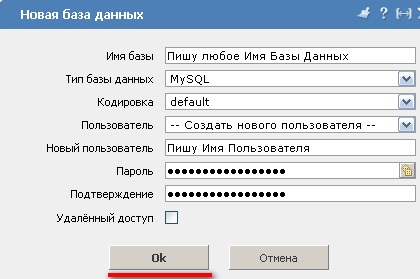
Всичко е създадена база данни.
Забележка: не забравяйте, и е по-добре, за да запазите вашия преносим компютър, със следните параметри:
Това ще е необходимо в стъпка номер 7.
Отиди на WordPress Официалният сайт на руски език - wordpress.org.
Ти отиде към сайт, който изглежда така:
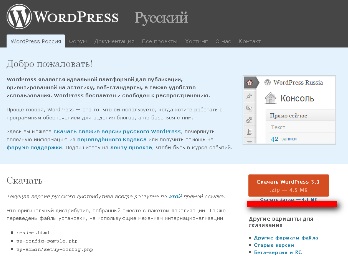
В дясната колона, приблизително по средата, ние откриваме, и да изтеглите файла с цип с файловете на двигателя.
Натиснете. изтегляне WordPress
Изберете папката на компютъра си и да чака с мишката ..
Както можете да видите, в инструкциите за участие най-новата версия на двигателя по време на това писание - WordPress 3.3, с течение на времето, тази версия ще бъде актуализирана и ще, най-вероятно, ще изтегли по-нова версия.
Разопаковайте архива на компютъра ви:

Сега имаме нужда от директорията ни изглежда така:
Сега отиваме в тази папка и да намери файл с име:
Преименувайте го:
Това означава, че е това:
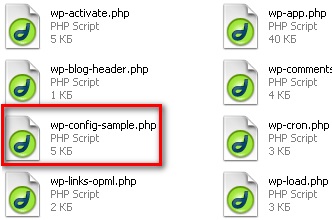
И това трябва да е така:
Редактирайте преименуван по-рано файл, който е:
Ако сте я вече е инсталиран, тогава е много добра, ако не е, че е необходимо да изтеглите.
За да не се губи време в търсене на програмата, ви предлагам да изтеглите приказка ustanovochnik. който отнема само няколко мегабайта
Отворете файла с помощта на програма, която сме си поставили в стъпка 6
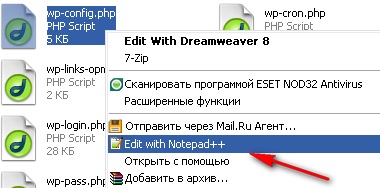
ще се отвори прозорец пред вас, където ще видите някакъв текст (код) - е необходимо да се намери на линиите, които започват с думите:
Тук трябва да въведете същите тези 3 параметъра, които аз препоръчвам да запаметите маркера в стъпка номер 1.
Ето един пример, на някои места е необходимо да се попълни линията:

Забележка: трябва да се регистрирате в кавички (например, където е написано на изображението - "Ти пишеш ..).
1 - Име на базата данни
2 - потребителско име
След това резерв.
За да качвате файлове, аз ви съветваме да използвате програмата FileZilla - го изтеглите и да научат как да го използвате, можете да в статията - Как да качвате файлове към хостинг програмата чрез FileZilla? ,
Тук ние стигаме до последния етап - окончателният инсталацията.
Пример за моя блог:
След това, можете да влезете в страницата за настройка:
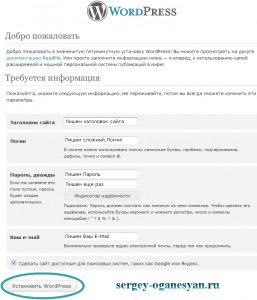
Кликнете върху снимката (отваря голям в нов прозорец) и попълнете както е показано на него.
Важно: създаване на вход за възможност за сложна и, особено, к-с парола!
След като попълните всички полета, натиснете:
Всичко, WordPress инсталиран!
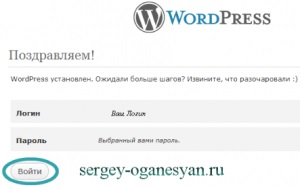
Сега можете да въведете в административния панел, използвайки потребителското си име и парола.
В един момент! Трябва да инсталирате само ако сте регистрирали домейна (активен, упълномощен).
Ако името на домейна не е ден, а след това най-вероятно, инсталацията ще трябва да почака.
Така например, в този блог двигател Инсталирах само на третия ден след покупката на домейна.
С теб беше Сергей Oganesyan. Докато се срещнем отново!
Здравейте, Олег, с инсталацията разбира се от помощ, колко време е изтекло от датата на регистрация на домейн, най-малко 3 дни са минали?
лесни инструкции за инсталиране WordPress. Отбелязвам при проектиране на уеб сайт. )
Добре дошли! Когато искам да отидете на сайта, след инсталация чука Index / на Моля, кажете ми къде грешката е направена благодаря предварително!
Здравейте, вие сте на Denewr инсталиран? Ако е така, да изтеглите последната версия на. сайт и го инсталирайте отново.
Свързани статии
